2つの要因認証を使用します| SafeonWeb、Apple -Apple Assistance(FR)を特定する2つの要因
Apple Identifierの2つの要因との識別
Contents
あなたのアカウントにアクセスするには、あなたが実際にあなたがそうであると主張する人であることを証明する必要があります. これは、3つの方法で、または3つの要因で実行できます。
2つの工場認証を使用します
2つの要因または「2ファクター認証」(2FA)を備えた認証は、アカウントをよりよく保護するための簡単なソリューションです. 2つの要因認証のおかげで、パスワードを知っていても、不要な人がアカウントにアクセスするのを防ぐことができます. できる限り2つのファクター認証を使用します. シンプルで安全です.
2つの要因は何ですか ?
あなたのアカウントにアクセスするには、あなたが実際にあなたがそうであると主張する人であることを証明する必要があります. これは、3つの方法で、または3つの要因で実行できます。
- あなただけで知っている何かで(あなたのパスワードまたはあなたのピンコード),
- あなただけの何かで(あなたの電話またはトークン),
- あなたが何かである(あなたの指紋、あなたの顔、あなたの虹彩. ))).
一般に、これらの要因の1つ、多くの場合パスワードを使用して自分が誰であるかを証明しますが、2つ以上の要因を使用する方が良いです。その後、2つ以上の要因(2FAまたはMFA)で認証について話します). たとえば、パスワードを挿入して携帯電話にコードを送信するか、指紋とアプリケーションを使用してアカウントにアクセスできます.
2つの要因を持つ認証は困難です ?
FacebookまたはInstagramアカウントで2つの要因認証をアクティブ化する方法がわかりません ? 最も一般的に使用されるサービスは、2つの因子認証の形式を提供し、かなり短いチュートリアルページを持っています. ここで探しているものを見つけてください.
認証アプリケーションを介した2つの要因を使用した認証
ITSME®は、自分の身元を証明したり、取引を安全で簡単で信頼性の高いトランザクションを確認できる無料アプリケーションです. ITSME®は、大手銀行とベルギーのネットワークオペレーターのコンソーシアムであるベルギーのモバイルIDによるイニシアチブです.
その他の認証アプリケーション:
- Google Authenticator
- Microsoft Authenticator
- authy
Apple Identifierの2つの要因との識別
2つの要因との識別は、あなたがあなたのアカウントにアクセスできる唯一の人物であることを保証するように設計されています. その操作とそれをアクティブ化する方法を発見してください.
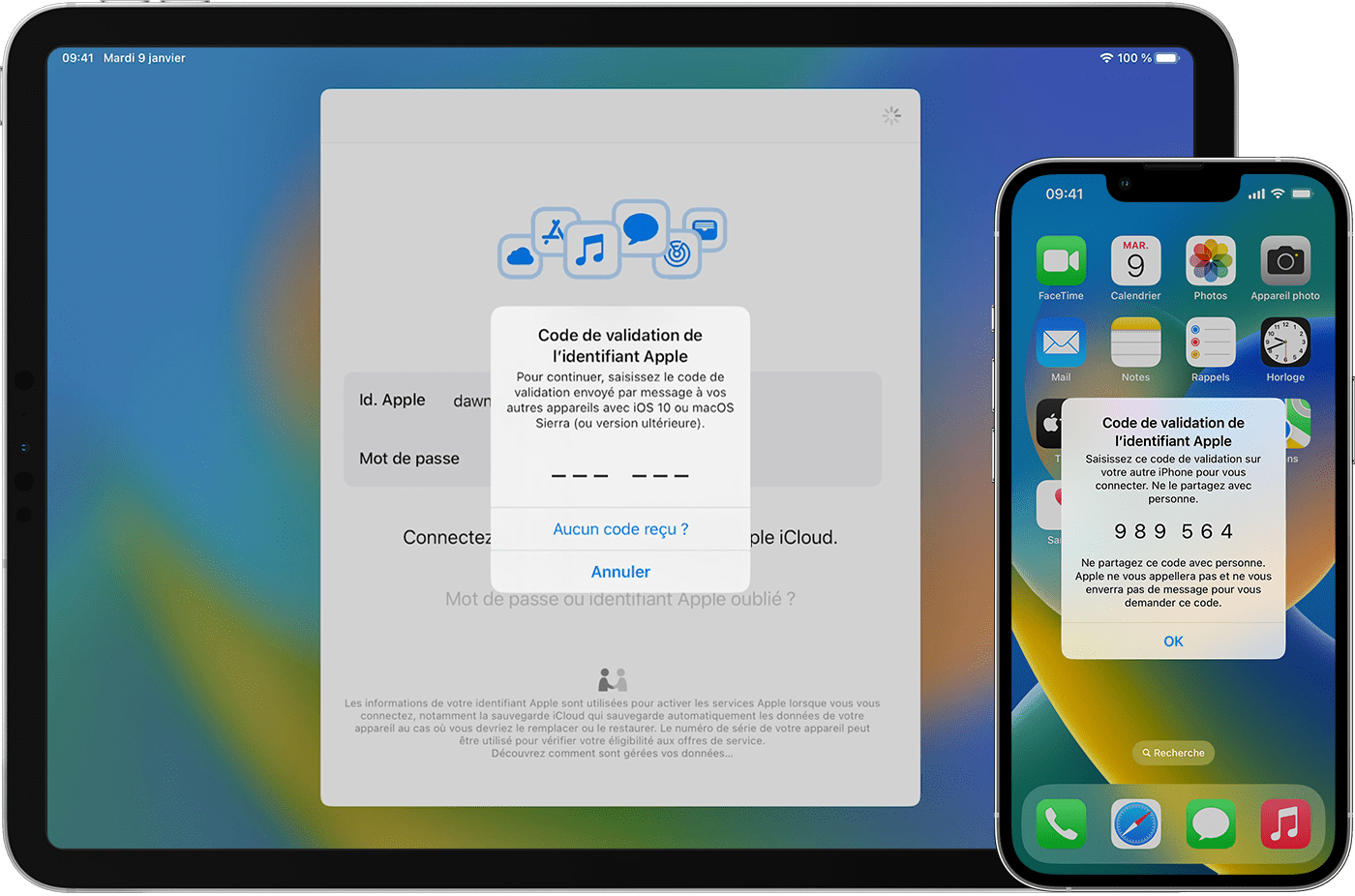
2つの要因を持つ識別は、Apple Identifierに追加の保護を提供します. したがって、他の誰かがあなたのパスワードを知っていても、あなたがあなたのアカウントにアクセスできる唯一の人であることを保証します. 新しいデバイスまたはウェブ上でApple Identifierを初めて接続する場合は、パスワードと信頼できるデバイスに自動的に表示される6桁の検証コードを提供する必要があります。. パスワードはアカウントにアクセスするのに十分ではないため、2つの要因を持つ識別は、Apple IdentifierのセキュリティとApple Appleで保存するデータを大幅に強化します. 2つの要因との識別は、ほとんどのApple識別子のデフォルトの安全方法です. Apple PayやAppleとの接続など、特定のサービスや特定のApple機能には、2つの要因との識別が必要です. アクセスコード(またはMacの接続パスワード)とFace IDまたはTouch ID(これらの機能をサポートしている場合)でデバイスを識別および保護する2つの要因を使用することをお勧めします. 2つの要因に必要な可用性と最小構成の詳細
Apple Identifierの2つの因子識別の活性化
- iPhone、iPad、またはiPod Touch:アクセス設定> [あなたの名前]>パスワードとセキュリティ. タッチ2つの要因をアクティブにします. 次に、続行して画面の指示に従ってください.
- Macで:Appleメニューを選択してください。>システム設定(またはシステム設定)、次に名前(またはApple Identifier)をクリックします. パスワードとセキュリティをクリックします. 2つの要因識別オプションを考慮して、[アクティブ化]をクリックし、画面の指示に従ってください.
- ウェブ上:Appleidに移動します.りんご.com、次に、Apple識別子を使用して接続します. セキュリティの問題に答えてから、タッチ続行します. アカウントのセキュリティをアップグレードするように招待されたときに続行してください. 次に、アカウントのセキュリティをアップグレードし、画面の指示に従ってください.
Apple Identifierを識別する2つの要因をすでに使用している場合、それを無効にすることはできません. 不注意にアクティブ化した場合は、登録から2週間以内に無効にすることができます. この場合、アカウントの安全性が低く、より高いレベルのセキュリティを必要とする機能を使用することはできません.
新しいデバイスでのApple Identifierとの最初の接続
新しいデバイスまたはWeb上のApple Identifierに関連付けられたユーザー名とパスワードを初めて接続すると、誰かがApple識別子に接続しようとすることを示す信頼できるデバイスの通知を受け取ります. 通知には、接続試行の近似位置を示すカードが含まれる場合があります. これは、新しいデバイスのIPアドレスに基づいており、正確な物理的位置ではなく、接続されているネットワークを反映できます. あなたが接続しようとしているが、場所を認識していない人である場合、あなたはいつでも認定コードを承認して表示することができます. そうでない場合は、接続の試みをブロックすることを許可しないように押します.
新しいデバイスまたはWebに検証コードを入力すると、ログを記録するデバイスを信頼することを確認します. また、iCloudに保存されているエンドから暗号化されたコンテンツにアクセスするために、デバイスのいずれかのアクセスコードを入力するよう求められる場合があります.
検証コードは、新しいデバイスに対して完全に切断したり、データを消去したり、セキュリティ上の理由でパスワードを変更したりしない限り、新しいデバイスごとに1回だけ必要です。. Webに接続すると、ブラウザを選択できます. 検証コードは、このコンピューターに30日間求められなくなります.
信頼できるデバイスがない場合
接続しようとして、現在検証コードを表示できる信頼デバイスを持っていない場合、「コードを受け取っていない」とタッチできます。 ? 「接続画面で、自信のある電話番号のいずれかにコードを送信することを選択します. このSMSには、シンボル @、Webサイトの名前、およびコードを含む追加のドメイン検証行が含まれる場合があります(@icloudなど.com#123456%Apple.com). 信頼できるデバイスの1つの設定メニューを介してこのコードを取得することもできます.
電話番号と信頼できるデバイスについて
2つの要因があるため、信頼できるデバイスまたは電話番号は、新しいデバイスまたは新しいブラウザにログインするときに身元を確認するのに役立ちます.
信頼できる電話番号とは何ですか ?
2つの要因識別を使用するには、検証コードを受信するために少なくとも信頼電話番号を提供する必要があります. 信頼できるデバイスに関連付けられていない電話番号がある場合は、追加の電話番号として追加することをお勧めします. iPhoneが唯一の信頼デバイスであり、紛失または破損している場合、アカウントにアクセスするために必要な検証コードを受信できません.
自信の電話番号を表示、追加、または変更するには:
- iPhone、iPad、またはiPod Touch:アクセス設定> [あなたの名前]>パスワードとセキュリティ. 信頼番号を考慮して、修正をタッチします.
- Macで:Appleメニューを選択してください。>システム設定(またはシステム設定)、次に名前(またはApple Identifier)をクリックします. パスワードとセキュリティをクリックしてから、自信の電話番号を追加または削除します.
- AppleIDのセキュリティセクションにアクセスします.りんご.com.
信頼装置とは何ですか ?
トラストデバイスは、iPhone、iPad、iPod Touch、Apple Watch、または2つの要因を使用して既に接続しているMacです。. これは、新しいデバイスまたはブラウザを介してアカウントにアクセスしたときにアイデンティティを確認する検証コードを受信できるようにしているデバイスです。.
Appleによって製造されていない製品、またはAppleによってチェックされたりテストされていない独立したWebサイトに関連する情報は、表示としてのみ提供され、推奨を構成していません. Appleは、このような第3パーティのサイトまたは製品の使用、またはそのパフォーマンスの使用について責任を負うことはできません. Appleは、3番目のパーティWebサイトの信頼性や、後者が提供する情報の正確性を決して保証しません. 詳細については、サプライヤーにお問い合わせください.